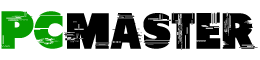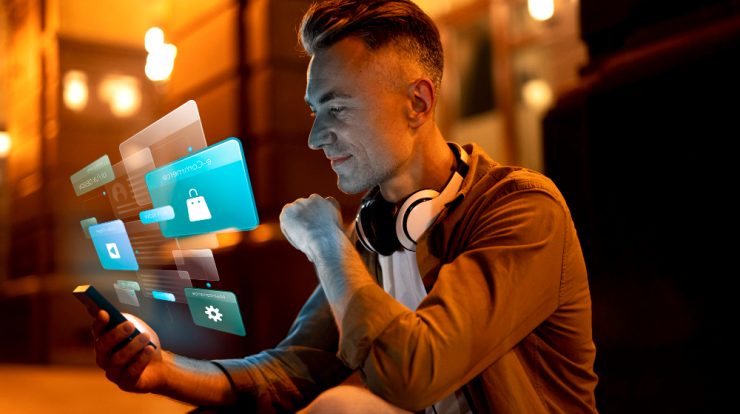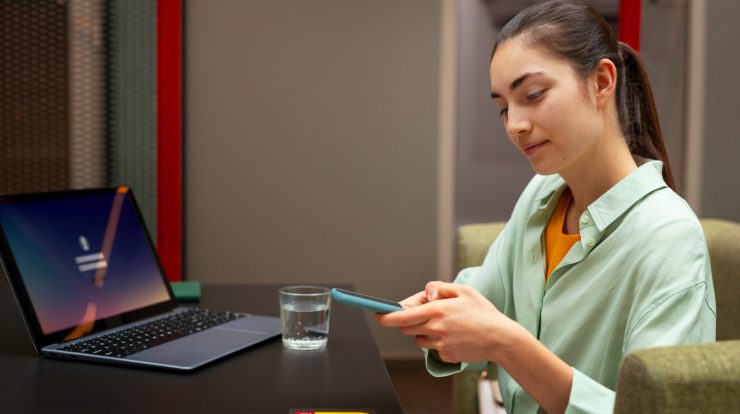
Streamingul live a devenit o modalitate populară de a interacționa cu audiența în timp real, fie că vorbim despre gaming, evenimente, podcasturi sau prezentări. Pentru a oferi o transmisie fluentă și de calitate, ai nevoie nu doar de o conexiune bună la internet, ci și de un PC configurat și optimizat corect.
- Verifică cerințele minime pentru platforma folosită
- Fiecare platformă (Twitch, YouTube Live, Facebook Live) are cerințe specifice pentru bitrate, rezoluție și FPS.
- Consultă documentația oficială și ajustează setările în funcție de recomandări.
- Optimizează hardware-ul
- Procesor (CPU): un model cu minim 4 nuclee (ex. Intel i5 sau Ryzen 5) este recomandat pentru streaming de bază, iar pentru transmisii în 1080p/60fps un CPU cu 6–8 nuclee este ideal.
- Placă video (GPU): folosește plăci cu suport pentru encodare hardware (NVENC pentru NVIDIA, VCE/AVC pentru AMD), astfel încât sarcina să fie preluată de GPU și nu doar de CPU.
- RAM: 16 GB este optim pentru streaming fluent și multitasking.
- Optimizează setările software
- Folosește programe populare precum OBS Studio sau Streamlabs OBS.
- Ajustează rezoluția de streaming – pentru performanță bună, 1080p la 60fps este suficient; 720p poate fi o alegere bună pentru conexiuni mai slabe.
- Setează un bitrate potrivit: 4500–6000 kbps pentru 1080p/60fps, în funcție de lățimea de bandă disponibilă.
- Prioritizează conexiunea la internet
- Folosește o conexiune prin cablu Ethernet în loc de Wi-Fi pentru stabilitate maximă.
- Asigură-te că viteza de upload este cel puțin dublă față de bitrate-ul ales.
- Închide aplicațiile inutile
- Programele care rulează în fundal consumă resurse prețioase.
- Închide aplicațiile de chat video, browserele cu multe tab-uri deschise și orice software care poate solicita procesorul sau placa video.
- Folosește două monitoare (opțional)
- Un monitor pentru joc/activitate și altul pentru chat și setările de streaming îți permit să gestionezi mai ușor transmisia fără a întrerupe conținutul.
- Optimizează sunetul
- Folosește un microfon de calitate și testează nivelul volumului înainte de live.
- Aplică filtre în OBS (Noise Gate, Noise Suppression, Compressor) pentru a elimina zgomotele de fundal și a echilibra vocea.
- Monitorizează temperaturile și performanța
- Folosește programe precum HWMonitor sau MSI Afterburner pentru a urmări temperaturile CPU și GPU.
- Curăță periodic PC-ul de praf și asigură-te că răcirea funcționează eficient.
- Testează înainte de transmisiunea oficială
- Fă un test privat sau nelistat pentru a verifica calitatea video și audio.
- Ajustează setările în funcție de feedback-ul obținut.
- Actualizează driverele și software-ul
- Driverele plăcii video și actualizările OBS pot aduce optimizări de performanță.
- Asigură-te că sistemul de operare este actualizat pentru a beneficia de cele mai recente îmbunătățiri de stabilitate și securitate.
Optimizarea PC-ului pentru streaming live este un proces de echilibrare între calitatea transmisiei și resursele disponibile. Cu hardware potrivit, setări corecte și testare înainte de live, vei putea oferi o experiență profesionistă publicului tău, fără întreruperi și cu imagine clară.